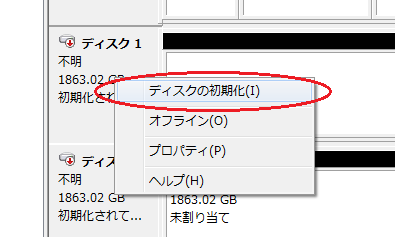チュートリアル:初期化されていないPS4ディスクのデータ復元方法
初期化されていないPS4ディスクからデータを復元することに困っていませんか?心配しないでください、この記事では未初期化ディスクからPS4のデータを復元する方法を紹介します。
初期化されていないPS4ディスクからデータを復元できる?
PS4は2013年以来、多くのゲーム愛好家がいる世界で最も人気のあるゲーム機の1つです。PS4のデータはすべてHDDに保存されています。したがって、PS4ディスクでデータ損失に遭遇する可能性があります。失われたデータを復元しようとすると、ディスクが初期化されていないことがわかります。それは何を意味し、どうすればよいのでしょうか?
ディスクの初期化とは、MBR(マスターブートレコード)またはGPT(GUIDパーティションテーブル)を使用してパーティションテーブルを作成するプロセスのことです。ディスクが初期化されていない場合、Windowsファイルエクスプローラに表示されず、ディスク管理では「不明 初期化されていません」とリストされます。そのような状況では、ドライブのフォーマットが破損しているか、ドライブが初期化されていない可能性があります。
初期化されていないPS4ディスクからデータを復元する有用な方法を探している場合は、この記事を読み続け、それを学びましょう。
初期化されていないPS4ディスクからデータを復元する方法
ディスクが初期化されていないことがわかった場合、ディスクを初期化またはフォーマットするように求められることがあります。初期化やフォーマットを行うと、ディスク上のすべてのデータが消去されることを知りたいかもしれません。確かに、ディスクを初期化またはフォーマットすると、ディスク上のすべてのデータが消去されます。初期化されていないディスクにPS4のデータがある場合は、ディスクを初期化しないでください。
では、初期化されていないディスクからデータを回復するにはどうすればよいでしょうか?そのために、AOMEI FastRecoveryというプロのデータ回復ツールが大いに役立ちます。ディスクにドライブ文字がない場合でも、AOMEI FastRecoveryを使用して直接ディスクからデータを回復することができます。
AOMEI FastRecoveryの強力な機能:
- あらゆる状況での回復をサポート:初期化されていないディスク、フォーマットされたストレージデバイス、ウイルス攻撃後、システムクラッシュ後、意図しない削除後など、失われたデータを取り戻すことができます。
- あらゆるストレージデバイスからのデータ復元をサポート:SSD、HDD、USBフラッシュドライブ、SDカード、外部ハードドライブなど、AOMEI FastRecoveryではすべてのデバイスからのデータ復元が可能です。
- ファイルの種類をそのまま保持:復元されたファイルは、元のファイル名、パス、フォーマットのまま保持されます。
- 高速かつ高効率:AOMEI FastRecoveryは高速かつ高効率でデータをスキャンして回復します。
初期化されていないディスクからデータを回復する方法はどうすればよいでしょうか?AOMEI FastRecoveryを使用して簡単に行いましょう。
1. まず、コンピュータにAOMEI FastRecoveryデスクトップクライアントをダウンロードして設定します。
2. AOMEI FastRecoveryのホームページで、初期化されていないディスクのアイコンを見つけ、それをクリックします。次に、「スキャン」を押してスキャンを開始します。
3. AOMEI FastRecoveryは、クイックスキャンとディープスキャンで初期化されていないディスクをスキャンします。フィルタ機能を使用して復元する特定のファイルの種類を選択できます。
4. 削除されたファイル、ごみ箱、またはその他の紛失したファイルの下に失われたデータを見つけることができます。失われたPS4のデータをチェックし、「復旧xxつのファイル」ボタンをクリックし、それをコンピュータ上の新しい安全な場所に保存する場所を選択します。
これで、初期化されていないPS4ハードドライブからデータを簡単に回復する方法を学びました。
PS4ディスクの効果的な初期化方法
PS4ディスクが初期化されておらず、重要なデータがない場合は、ここで簡単なガイドラインを参照してPS4ディスクを初期化することができます。
1. キーボードでWindowsキーとXキーを同時に押して、「ディスクの管理」を実行します。
2. ここではコンピューター上のすべてのディスクが表示されます。初期化されていないディスクのオプションを見つけ、右クリックして「ディスクの初期化」を選択します。
3. PS4ディスクのパーティションタイプを選択します。一般的には、GPTが良いオプションです。選択した後、「OK」をクリックします。
そして、ディスクを初期化した後にデータを復元したい場合は、他の通常の方法を試すことができます。
PS4ディスクの初期化によるデータ損失を防ぐ方法
ディスクを初期化するとディスク内のすべてのデータが消去されるため、ディスク内の重要なデータを保護するためにPS4ディスクのバックアップを作成することを検討してください。定期的にバックアップを作成することは良い習慣であり、専門のバックアップソフトウェアを選択してユーザーエクスペリエンスとデータセキュリティを向上させることができます。
ここでは、ディスクデータのバックアップに最適な選択肢としてAOMEI Backupper Standardを強くおすすめします。これは経験豊富なバックアップサービスであり、多くの貴重なバックアップと同期機能を利用することができます。
- 複数のバックアップ機能:システムバックアップ、ディスクバックアップ、ファイルバックアップなど、さまざまな状況に応じて異なるバックアップ機能を選択できます。
- スケジュールバックアップ:選択した頻度でバックアップタスクを自動的に実行できます。
- 差分および増分バックアップ:これらのバックアップスキームにより、バックアップの時間とスペースを節約できます。
以下は、AOMEI Backupperを使用してPS4データのバックアップを作成する簡単なチュートリアルです。
1. AOMEI Backupperアプリケーションをコンピューターにダウンロードします。インストールして実行します。
2. 左側のバックアップオプションをクリックします。「ファイルバックアップ」を選択して、ディスクから重要なPS4データを選択します。
3. 「ファイルの追加」または「フォルダの追加」を選択して、PS4データを選択します。そして、安全なパスを選択します。
4. 最後に、「開始」をクリックして、データを一度に目的地にバックアップします。
まとめ
それがPS4の初期化済みディスクからデータを復元する方法のすべてです。AOMEI FastRecoveryのようなプロフェッショナルなデータ復旧ツールを使用すれば、PS4のハードドライブからデータを簡単に復元できます。さらに、データを失うことなくディスクを初期化するための簡単な手順を詳しく説明しています。